Töltse le és telepítse a Realtek Gaming GBE családvezérlő frissített illesztőprogramját, hogy elkerülje a LAN-kapcsolati problémákat Windows 10 rendszeren. Olvassa el, hogy megismerje a legegyszerűbb módjait.
A Realtek Gaming GBE családvezérlő nélkülözhetetlen a LAN-kapcsolat létrehozásához vagy a vezetékes hálózathoz való csatlakozáshoz.
A Realtek Gaming GBE család kontroller meghajtója nélkül bosszantó ethernet kábellel és internetkapcsolati problémák a számítógépeden.
Ezért ez a cikk a Realtek Gaming GBE családvezérlő Windows 10 rendszerhez való letöltését, telepítését és frissítését tárgyalja. Anélkül, hogy feleslegesen vesztegelnénk az időt, térjünk át ugyanarra.
A Realtek Gaming GBE Family Controller illesztőprogram letöltése, telepítése és frissítése Windows 10 rendszerhez
Kövesse az alábbi módszereket a Realtek Gaming GBE család vezérlő-illesztőprogramjának letöltéséhez, telepítéséhez és frissítéséhez.
1. módszer: Töltse le a Realtek Gaming GBE családvezérlő illesztőprogramját a hivatalos webhelyről
A Realtek webhelye az összes illesztőprogram központja, amelyre a cég termékeihez valaha szüksége lehet. A hivatalos webhelyen megkeresheti, letöltheti és telepítheti a frissített Realtek Gaming GBE családvezérlőt. Az alábbiakban bemutatjuk ennek lépéseit.
- Navigáljon ide A Realtek weboldala.
- Kattintson a hamburger menüre az összes elérhető opció megtekintéséhez.
- Választ Letöltések a képernyőn megjelenő menüből.
- Válassza ki Kommunikációs hálózati IC-k a letöltések menüben található lehetőségek közül.
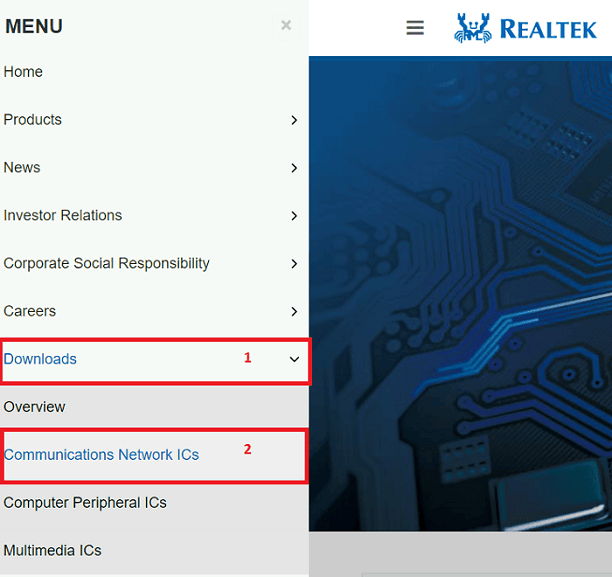
- Kattintson a PCI GBE név: Realtek PCI GBE Ethernet családvezérlő szoftver.
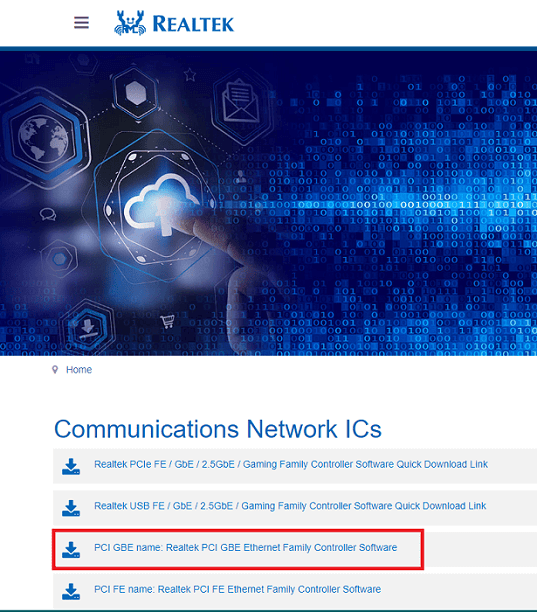
- Töltse le a szükséges illesztőprogram telepítőfájlját.
- Kattintson duplán a fenti lépésben letöltött telepítőre.
- Kövesse a képernyőn megjelenő varázsló utasításait a Realtek Gaming GBE családvezérlő-illesztőprogram telepítéséhez.
Olvassa el még: Realtek Ethernet Controller illesztőprogram letöltése és telepítése Windowshoz
2. módszer: Az Eszközkezelő segítségével töltse le a frissített Realtek Gaming GBE családvezérlőt Windows 10 rendszerhez
Az Eszközkezelő egy olyan mechanizmus a számítógépén, amely segít a szükséges illesztőprogramok lekérésében, letöltésében és telepítésében. Kövesse az alábbi utasításokat a használatához a Realtek Gaming GBE vezérlőcsalád frissítésének letöltéséhez és telepítéséhez.
- Keresés Eszközkezelő számítógépén, és nyissa meg.

- Az Eszközkezelő megnyitása után válassza ki a kategóriát Hálózati adapterek hogy láthatóvá tegyék őket.
- Kattintson jobb gombbal a Realtek Gaming GBE családvezérlőre, és Illesztőprogram frissítése.

- A frissített illesztőprogramok automatikus keresése.

- Várjon, amíg a Windows megtalálja és letölti a szükséges illesztőprogramot.
- A fenti lépések végrehajtása után indítsa újra a számítógépet.
3. módszer: Frissítse számítógépe operációs rendszerét
Az operációs rendszer frissítése egy másik módszer, amelyet követhet a gyakori számítógépes problémák megoldására és a szükséges illesztőprogramok letöltésére. A legújabb illesztőprogram-frissítések letöltésének esélye azonban meglehetősen alacsony. A Windows gyakran nem találja meg és nem telepíti a nemrég kiadott illesztőprogramokat. Kövesse azonban az alábbi utasításokat, és próbálja meg ilyen módon letölteni a Realtek Gaming GBE családvezérlő illesztőprogramját.
- Kattintson jobb gombbal a ablakok ikonra és válasszon Beállítások elérhetővé váló menüből.

- Válassza ki a megnevezett beállítást Frissítés és biztonság a képernyőn megjelenő lehetőségek közül.

- Kattintson a következővel jelölt gombra Frissítések keresése.

- Miután a Windows frissítést talált, letöltés és telepítés a készülékén.
- Miután letöltötte és telepítette a frissítést, indítsa újra a számítógépet.
Olvassa el még: Realtek RTL8723BE illesztőprogram-problémák javítása Windows PC-n
4. módszer: A Microsoft Update Catalog segítségével töltse le a Realtek Gaming GBE családvezérlő illesztőprogramját
A Microsoft frissítéskatalógust kínál az illesztőprogram-frissítések letöltéséhez és telepítéséhez szinte minden perifériaeszközhöz. Az alábbiakban bemutatjuk, hogyan találja meg a Realtek Gaming GBE családvezérlő frissítését, töltse le és telepítse onnan.
- Utazni Microsoft Update katalógus.
- Használja a keresőmezőt a Realtek Gaming GBE családvezérlő megszerzéséhez.
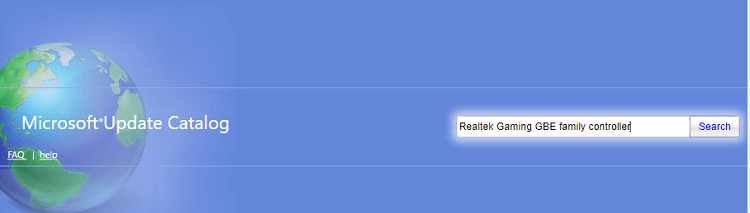
- Válassza ki a lehetőséget Letöltés a Realtek Gaming GBE családvezérlő legújabb illesztőprogramja.
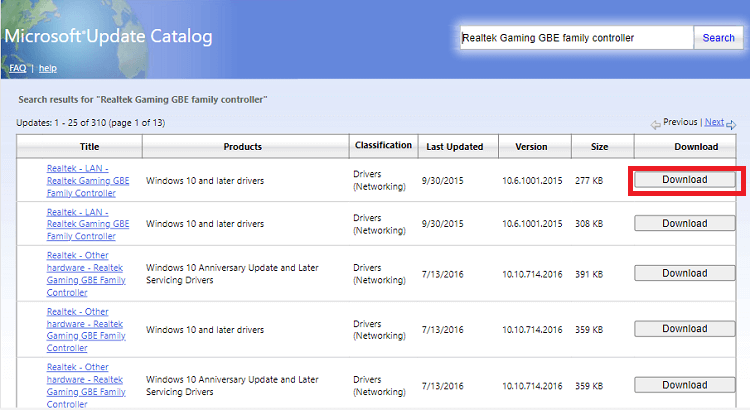
- Kattintson a képernyőn megjelenő hivatkozásra a Realtek Gaming GBE család vezérlő-illesztőprogramjának telepítéséhez.
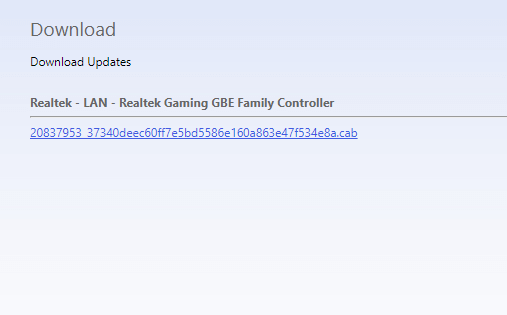
- Kattintson duplán a letöltött fájlra az illesztőprogram-telepítő futtatásához.
- Kövesse a képernyőn megjelenő utasításokat a Realtek Gaming GBE vezérlőcsalád frissítésének letöltéséhez.
5. módszer: Töltse le és telepítse automatikusan a Realtek Gaming GBE családvezérlő illesztőprogramját (ajánlott)
Ha úgy gondolja, hogy a Realtek Gaming GBE családvezérlő frissítésének letöltésének és telepítésének fent említett módszerei nehézkesek, akkor nincs egyedül. Sokan (köztük mi is) így éreznek. Ezért javasoljuk az illesztőprogram-frissítések automatikus letöltését és telepítését egy hasonló programmal Bit illesztőprogram-frissítő.
A Bit Driver Updater letölti az illesztőprogram-frissítéseket, és egyetlen kattintással automatikusan telepíti azokat. Ezenkívül rengeteg rendkívül hasznos funkcióval rendelkezik, mint például az illesztőprogram-letöltési sebesség gyorsítása, az ütemezett számítógép-ellenőrzés, az illesztőprogramok biztonsági mentése és visszaállítása és még sok más.
Az alább megosztott hivatkozásra kattintva letöltheti a Bit Driver Updater programot, és telepítheti, hogy megtapasztalhassa az összes lenyűgöző funkcióját.
A szoftver letöltése és telepítése után jelenítse meg az elavult illesztőprogramok listáját (csak néhány másodpercet vesz igénybe). Miután megkapta az elavult illesztőprogramok listáját, megteheti Mindent frissíteni a legújabb verzióra automatikusan egy lövés alatt.

Ha megfelelőbbnek találja csak a frissített Realtek Gaming GBE családvezérlő-illesztőprogram letöltését Windows 10 rendszerhez, használhatja a Frissítés most lehetőséget.
Számítógépének azonban ez az érdeke frissítse az összes elavult illesztőprogramot.
Fentebb különböző módszereket osztottunk meg a Realtek Gaming GBE családvezérlő frissítésének letöltésével és telepítésével kapcsolatban. Ha bármilyen zavara vagy kérdése van, a következő szakaszban megtalálhatja az összes szükséges választ.
Olvassa el még: A Windows 10 rendszeren nem működő Ethernet-port javítása
Gyakran Ismételt Kérdések
Az alábbiakban megválaszoljuk a Realtek Gaming GBE családvezérlő illesztőprogram-frissítésének Windows 10 rendszerhez való letöltésével és telepítésével kapcsolatos összes gyakori kérdést.
Q1. Mi az a Realtek Gaming GBE családvezérlő?
Egyszerűen fogalmazva, a Realtek Gaming GBE családvezérlő egy olyan szoftver, amelyre a számítógépnek szüksége van a vezetékes vagy LAN hálózathoz való csatlakozáshoz. Ez a LAN hardveradapterhez szükséges illesztőprogram.
Q2. Hogyan akadályozhatom meg, hogy a Realtek Gaming GBE családvezérlő felébressze a számítógépemet?
Kövesse az alábbi utasításokat, hogy megakadályozza, hogy a Realtek Gaming GBE családvezérlő bekapcsolja számítógépét.
- Irány a Eszközkezelő.
- Nyissa meg bármelyik listát egér eszköz.
- Kapcsolja ki a lehetőséget Engedélyezze az eszköznek a számítógép felébresztését.
Q3. Hogyan tölthetem le a Realtek Gaming GBE családvezérlő illesztőprogramját Windows 10 rendszerhez?
Ebben a cikkben több módot is megemlítettünk a Realtek Gaming GBE családvezérlőhöz szükséges illesztőprogram letöltésének. Bármelyiket használhatja a feladatok elvégzéséhez, az Ön kényelmétől függően. Javasoljuk azonban a Bit Driver Updater használatát, hogy egyszerűbbé tegye a dolgokat.
Realtek Gaming GBE Family Controller Windows 10 rendszerhez letöltve
Ebben a cikkben arról beszéltünk, hogyan töltheti le a Realtek Gaming GBE családvezérlő illesztőprogram-frissítését. Ezt a feladatot a fent megosztott módszerek bármelyikével végrehajthatja.
Ha azonban a lehető legrövidebb idő alatt szeretné letölteni és telepíteni az illesztőprogram-frissítéseket, javasoljuk a Bit Driver Updater használatát.
Ha bármilyen kétsége vagy javaslata van ezzel a cikkel kapcsolatban, nyugodtan írjon nekünk egy megjegyzést.